
Cuprins:
- Pasul 1: câteva note înainte de a începe
- Pasul 2: Cum funcționează
- Pasul 3: Instrumente, materiale și fișiere
- Pasul 4: Configurați software-ul Mașinii de frezat Bantam Tools
- Pasul 5: Decupați ceasul
- Pasul 6: lipire pe electronică
- Pasul 7: Adăugați cureaua
- Pasul 8: Programați ATtiny
- Pasul 9: Alte variații
- Pasul 10: Folosește-l
- Autor John Day [email protected].
- Public 2024-01-30 11:43.
- Modificat ultima dată 2025-01-23 15:04.

Ceasul Nerd afișează ora în binar când butonul este apăsat și a fost creat de Sam DeRose în timpul unui stagiu de vară la sediul nostru. Ceasul arată ora și minutele intermitent două LED-uri în ordine pentru a reprezenta două numere binare de 4 biți (în format big-endian). Iată o descriere excelentă a modului de citire a numerelor binare.
Acest tutorial (scris de Sam DeRose) vă arată cum să construiți un ceas Nerd de la zero cu câteva componente electronice și o mașină de frezat Bantam Tools Desktop PCB. Se presupune că aveți experiență anterioară în lucrul cu componente electronice de montare la suprafață și că nu sunteți străin de multimetru și lipire. De asemenea, este util să obțineți câteva informații despre modul în care funcționează Arduino.
Pasul 1: câteva note înainte de a începe
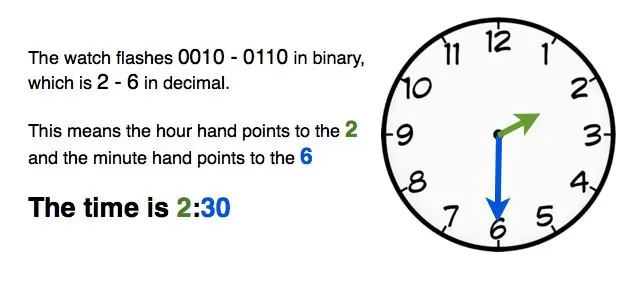
Cum se spune ora: primul număr reprezintă ora, iar al doilea număr reprezintă numărul către care ar arăta minutele dacă ar fi un ceas analogic. De exemplu, dacă ceasul luminează intermitent 0010 - 0110, aceasta corespunde cu 2 - 6, ceea ce înseamnă că ora este 2, iar mâna indică 6, făcându-l 2:30. (Consultați imaginea de mai sus pentru o descriere grafică!) Nu există nicio indicație pentru ora a.m. sau ora p.m., dar sperăm că este clar dacă sunt 2:30 dimineața sau nu.
Ceasul se bazează pe un proiect realizat de Tony DeRose pentru Maker Faire. Folosește același cod și schemă, dar acum placa este așezată pentru a arăta mai degrabă ca un ceas, iar componentele mai elegante de montare pe suprafață (SMD) sunt folosite pentru a-l face să aibă un profil inferior.
Notă: Sam a făcut multe iterații ale acestui ceas - veți vedea numerele de versiune în fotografii. Din această cauză, imaginile de progres din acest post trec destul de frecvent între diferite versiuni. Procesul general pentru fiecare versiune este exact același, totuși, așa că nu vă faceți griji dacă ceasul dvs. nu arată exact ca imaginea.
O altă notă: partea principală a acestui ghid acoperă modul de construire a versiunii 2.5, cea mai recentă versiune care folosește un cip ATtiny obișnuit. Cu toate acestea, Pasul 9 prezintă o variantă, versiunea 3.1, care folosește un ATtiny montat pe suprafață și un port mini-USB pentru a-l programa. Această versiune este semnificativ mai dificil de construit și programat, așa că aș recomanda să începeți cu versiunea 2.5 și să încercați versiunea 3.1 numai dacă vă simțiți cu adevărat ambițios (sau aveți experiență în lipirea componentelor SMD).
Pasul 2: Cum funcționează
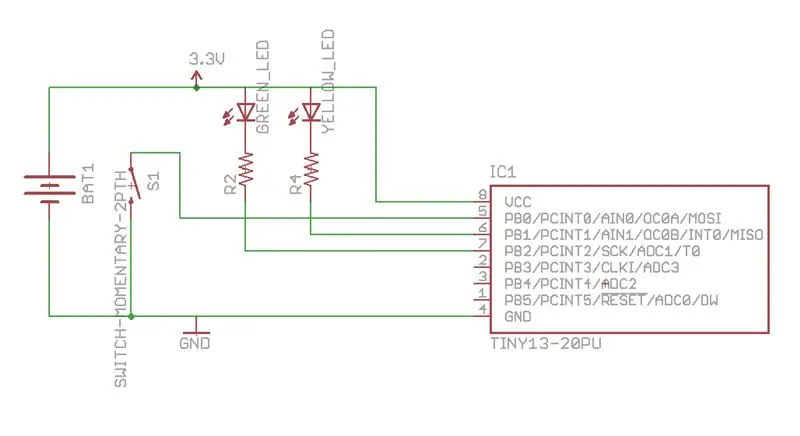
Cipul ATtiny (cipul IC negru cu 8 pini) este inima ceasului. Acest cip este practic o versiune mică a aceluiași cip care se află în interiorul unui Arduino și, prin urmare, poate fi programat pentru a îndeplini diferite funcții. În acest caz, cipul are pe el un program care așteaptă apăsarea unui buton și, atunci când îl detectează, pune la bază mai mulți pini, astfel încât curentul să poată curge de la +3 volți prin LED-uri, aprinzându-i. ATtiny are un ceas intern, astfel încât LED-urile sunt programate să clipească pentru a afișa ora.
Pasul 3: Instrumente, materiale și fișiere

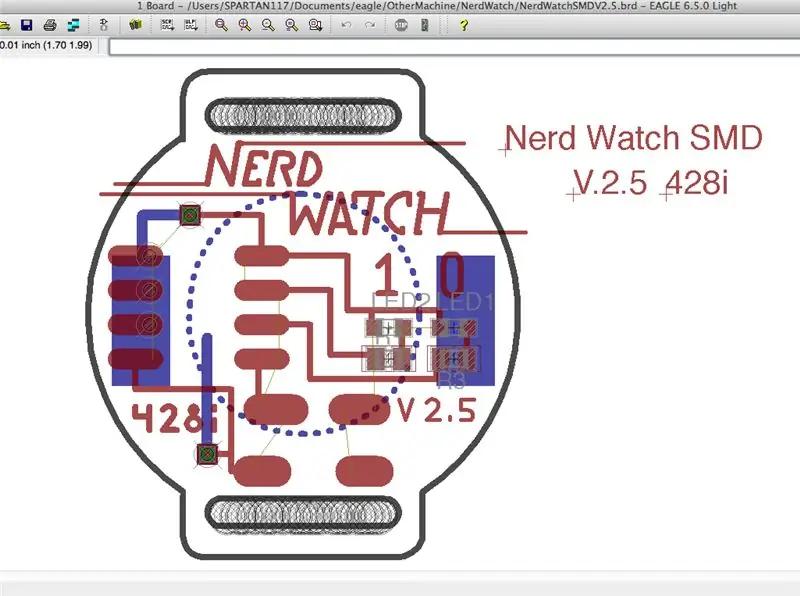
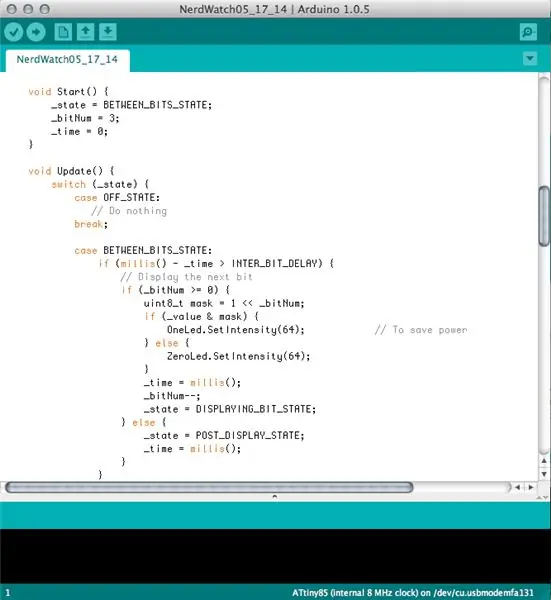
INSTRUMENTE
- Mașină de frezat Bantam Tools pentru PCB
- Computer cu software Bantam Tools instalat
- Suport de aliniere și articole de montare incluse cu mașina de frezat
- Ciocan de lipit
- Freze cu capăt plat, 1/64 ", 1/32" și 1/16 "(opțional, dar recomandat, pentru curățarea excesului de cupru)
MATERIALE
- Semifabricat PCB, FR-1, față-verso
- Bandă cu două fețe
- Solder
- Pastă de lipit
- Ac de cusut
- Fir, negru
- Curele de velcro, 3/4 ", negre sau o altă formă de curea de ceas
COMPONENTE ELECTRONICE
- Priză IC, 8 pini
- Cip Atmel ATtiny Am folosit ATtiny85.
- LED-uri, SMD (2) SMD = dispozitiv de montare pe suprafață
- Rezistoare, ~ 50 ohmi, SMD (2) Valoarea exactă nu este importantă.
- Buton momentan, pătrat, SMD Le-am folosit, dar și altele se vor potrivi.
- Baterie cu monedă, CR2032, 3 volți
- Suport baterie monedă
DOSARE
- Fișierul de bord EAGLE NerdWatchV2.5.brd pentru ceas
- Schița Arduino NerdWatch.ino pentru a merge pe ATTiny. Fișierul.zip inclus aici conține schița, precum și bibliotecile pe care va trebui să le instalați pentru ca schița să funcționeze corect.
-
NOTĂ: Nu uitați să instalați bibliotecile în Arduino înainte de a încerca să compilați schița. Iată cum:
- Descărcați și instalați Arduino dacă nu ați făcut-o deja. O puteți obține de pe site-ul Arduino.
- Descărcați fișierul NerdWatch.zip și amintiți-vă unde l-ați salvat.
- Lansați Arduino. Accesați Sketch> Import Library> Add Library și navigați la locul unde ați salvat NerdWatch.zip.
- Selectați întregul fișier.zip și lăsați Arduino să instaleze automat bibliotecile.
- Reporniți Arduino pentru a activa bibliotecile. Notă: Dacă aveți probleme, forumurile Arduino sunt un loc spectaculos pentru a pune întrebări, atât pentru utilizatorii avansați, cât și pentru noii programatori.
- Utilizați Arduino pentru a deschide NerdWatch.ino și a compila codul.
Fișier EAGLE pentru ATtiny Programmer TinyProgShield.brd (opțional)
Pentru versiunea 3.1 veți avea nevoie de aceste fișiere:
- EAGLE fișier NerdWatchV3.1.brd
- NerdWatch.zip același fișier ca și pentru v2.5
- Fișierul EAGLE SMDtinyProgrammer.brd pentru placa de programare SMD ATtiny
Pasul 4: Configurați software-ul Mașinii de frezat Bantam Tools
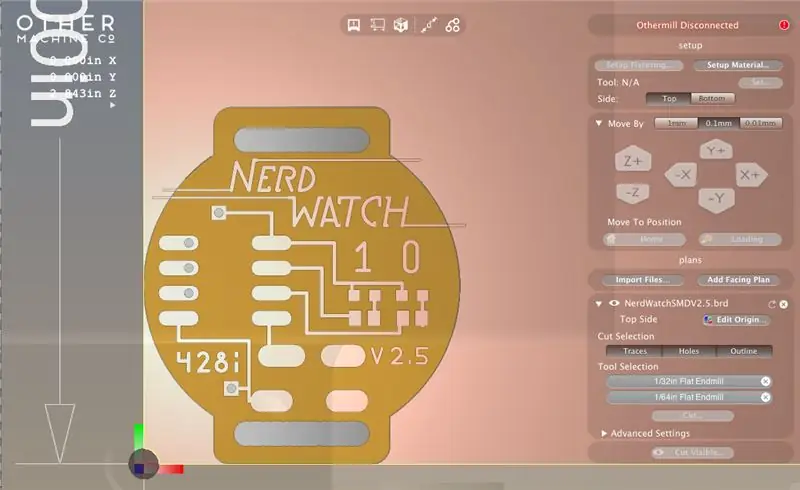
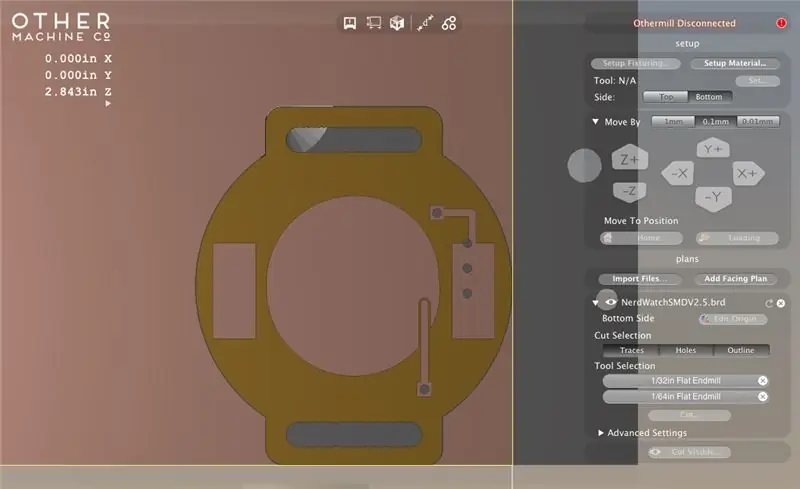
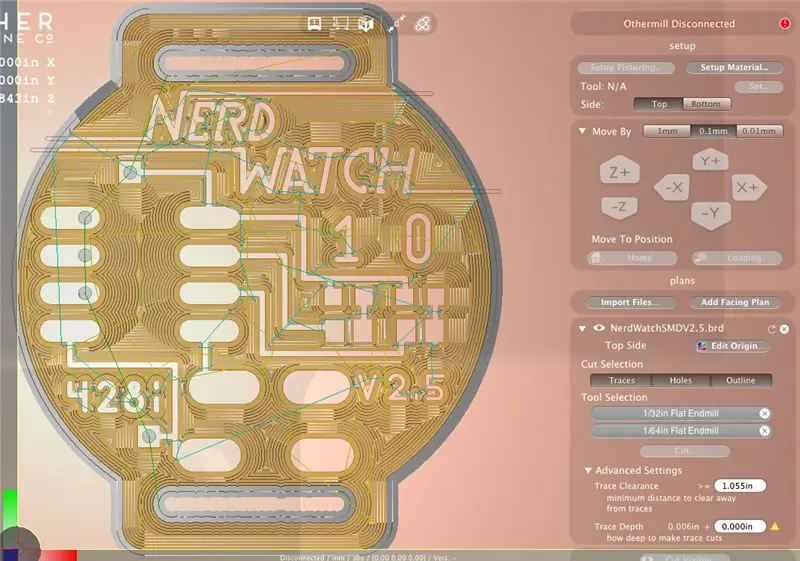
Porniți software-ul Bantam Tools. Apoi conectați mașina de frezat la computer și porniți-o.
Importați fișierul EAGLE în software-ul Bantam Tools și efectuați pașii următori pentru a configura tăierea:
- Utilizați butonul Setup Fixturing pentru a vă ghida prin instalarea și locația suportului de aliniere.
- Odată ce suportul este instalat, setați materialul pe placa FR1 pe două fețe folosind butonul Setare material.
- În acest dialog, asigurați-vă că aliniați originea materialului la paranteză.
- Utilizați o moară de capăt plată de 1/32 "și 1/64" pentru partea din față a plăcii și una de 1/32 "pentru partea din spate a plăcii..)
Setarea implicită pentru placa FR-1 funcționează bine pentru acest proiect. Dacă doriți să experimentați cu mai mult spațiu de urmărire, puteți activa modul BitBreaker (Preferințe> faceți clic pe caseta BitBreaker) și experimentați cu setările de adâncime și spațiu liber (aceasta este pentru utilizatorul care își știe drumul în jurul unei fabrici).
Dacă aveți nevoie de o reîmprospătare pentru utilizarea Mașinii de frezat Bantam Tools Desktop PCB și pentru configurarea software-ului, consultați acest ghid de introducere.
Pasul 5: Decupați ceasul


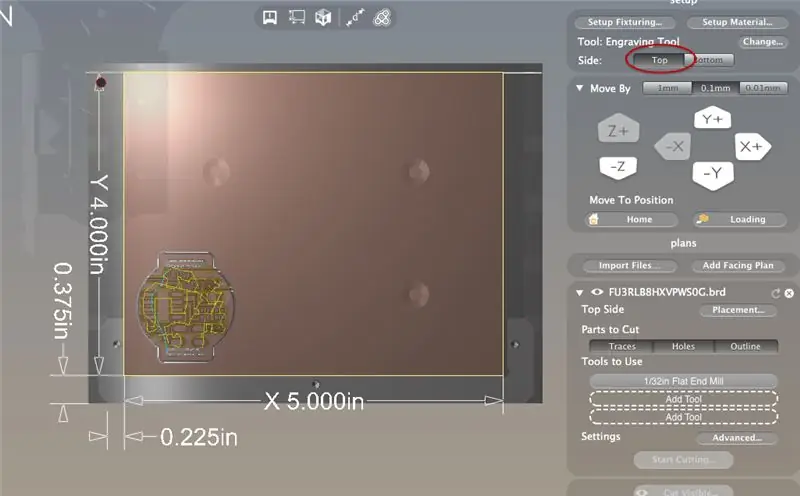
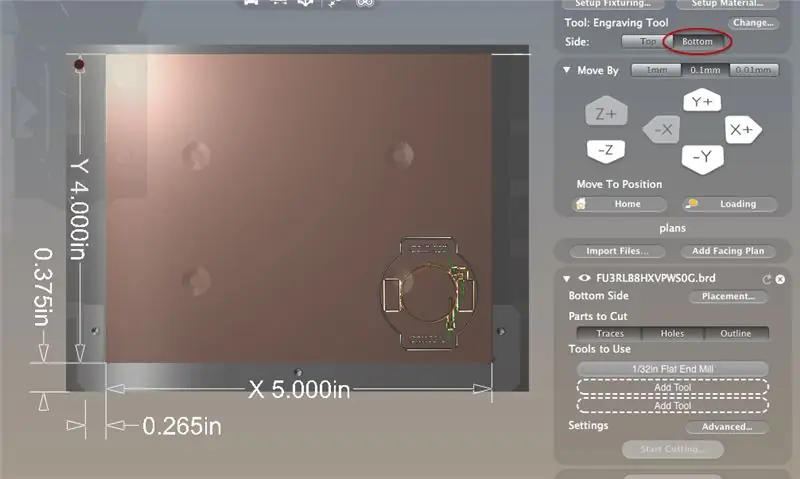
Încărcați PCB-ul gol:
- Utilizați butonul de încărcare pentru a aduce patul de prelucrare înainte.
- Acoperiți o parte a unui FR-1 pe două fețe cu bandă pe două fețe și potriviți placa în sus cu colțul din stânga al suportului de aliniere.
- Apăsați ferm tablul și apoi apăsați butonul Acasă.
Taie-ți tabla:
Mai întâi tăiați urmele și găurile pentru partea de sus. Faceți acest lucru făcând clic pe Urme și găuri în fereastra fișierului planului
- Când ați terminat, întoarceți placa în software-ul Bantam Tools făcând clic pe butonul de jos.
- De asemenea, întoarceți placa reală în mașină, astfel încât partea netăiată să fie orientată în sus. Asigurați-vă că partea de jos a plăcii este la același nivel cu colțul din dreapta al dispozitivului de aliniere.
- Faceți clic pe Urme și contur în fereastra fișierului planului.
Moara va tăia urmele și găurile rămase și veți avea o placă finisată!
Pasul 6: lipire pe electronică




Acum vine partea plictisitoare: lipirea componentelor pe ceas. Dacă sunteți nou în domeniul lipirii pe suprafață sau în general, citiți descrierea de mai jos. Puteți găsi, de asemenea, câteva sfaturi în proiectul Light-Up PCB Necklace.
Pentru acest proces, am folosit un cuptor cu prăjitor de pâine pentru a reface lipirea componentelor SMD mai mici, cum ar fi LED-urile și rezistențele. Apoi am folosit un fier de lipit obișnuit pentru a atașa componentele mai mari, cum ar fi mufa IC, butonul și suportul bateriei.
Urmați acești pași generali pentru a adăuga componentele:
Componente SMD
- Dab lipiți lipirea pe cele 8 plăcuțe, care vor monta cele 2 LED-uri și 2 rezistențe. Consultați fotografiile de mai sus pentru a obține locațiile destinației de plasare.
- Verificați dacă cunoașteți polaritatea LED-urilor. Pentru a face acest lucru, puteți utiliza un multimetru în setarea sa de „continuitate” sau puteți privi LED-ul și găsiți marcajul sau linia (liniile) verde, care marchează partea de la sol.
- Folosind o pensetă, așezați LED-urile și rezistențele pe tampoane cu pasta de lipit. Asigurați-vă că pentru a obține polaritatea corectă! Pentru ambele LED-uri, solul este mai aproape de partea de jos a ceasului.
- Utilizați un aragaz, un cuptor cu prăjitor de pâine sau doar un fier de lipit obișnuit pentru a topi pasta de lipit și a atașa componentele.
Soclu IC
- Îndoiți cablurile prizei IC prin orificiu traversant, astfel încât să arate ca o componentă SMD în loc de o componentă pentru orificiul traversant.
- Tampoanele de pe ceas vor fi suficient de lungi pentru a se potrivi cablurile îndoite ale prizei. Așezați priza și asigurați-vă că înțelegeți cum se montează pe ceas.
- Scoateți soclul și tamponați pasta de lipit pe cel puțin un tampon de pe fiecare parte a soclului. De obicei fac un colț și apoi colțul opus.
- Așezați soclul înapoi pe tampoane cu semnul de aliniere orientat în sus. Acest lucru nu este necesar, dar vă va ajuta să vă amintiți în ce direcție merge ATtiny.
- Apăsați priza în jos, astfel încât să fie până la capăt, pe tablă și folosiți un fier de lipit pentru a lipi cablurile cu pasta de lipit pe placă.
- Terminați de lipit restul cablurilor către tampoane cu un fier de lipit și o bobină de lipit obișnuit.
Buton
- În funcție de butonul pe care îl obțineți, este posibil să trebuiască să îndoiți cablurile în jos, astfel încât acestea să contacteze mai bine tampoanele.
- Așezați butonul pe tablă și asigurați-vă că cele 2 conductoare care sunt în mod normal deschise se află pe tampoanele din stânga jos și din stânga sus. (Când butonul este apăsat, cele 2 plăci din stânga se conectează.)
- Utilizați aceeași tehnică de lipire explicată în secțiunea soclului IC de mai sus pentru a lipi butonul.
Vias
- Pentru via-uri, puteți folosi fie un cablu decupat de la un LED sau o rezistență, fie puteți dezbrăca o lungime de sârmă de conectare cu miez solid de calibru 22.
- Introduceți firul prin orificiu și folosiți un fier de lipit pentru a lipi firul de tampoanele de pe ambele părți ale plăcii.
- Decupați excesul de sârmă cu șnururi de sârmă.
Suport de baterie
- Folosiți bandă pentru a ține suportul bateriei CR2032 montat pe suprafață în timp ce îl lipiți. (Se încălzește foarte tare, așa că nu vrei să-l ții cu degetele!)
- Atașați suportul în spatele plăcii lipind picioarele de pe ambele părți pe tampoanele pătrate.
Pasul 7: Adăugați cureaua




Această parte depinde de tine. Cel mai simplu mod de a adăuga o curea este prin coaserea unor benzi ieftine cu velcro pe care le puteți găsi la orice magazin de articole / țesături, cum ar fi Michael's sau Jo-Ann Fabrics. În cele din urmă, am dori să facem cureaua dintr-un material mai frumos, cum ar fi pielea, și să adăugăm o cataramă pentru a o fixa, dar acest lucru funcționează între timp.
Vă rugăm să ne anunțați dacă veniți cu orice modalități interesante de a atașa ceasul la încheietura mâinii!
Pasul 8: Programați ATtiny

Acum ceasul este complet fizic, dar cipul ATtiny nu știe încă cum să controleze LED-urile. De aceea trebuie să-l programăm.
Există mai multe opțiuni atunci când vine vorba de programarea unui ATtiny. Puteți face un circuit rapid pentru panouri, puteți utiliza o placă de programare specială ATtiny sau puteți realiza un scut Arduino, așa cum am făcut noi, astfel încât să puteți programa cu ușurință aceste cipuri de acum înainte.
Dacă sunteți un producător de scuturi Arduino cu experiență și doriți să alegeți această metodă, fișierul de bord pentru programator (TinyProgShield.brd) este disponibil la acest pas. Pur și simplu decupați-l, lipiți componentele și cuplați-le cu Arduino.
Fișierul.ino aici și în pasul de introducere este fișierul cu care veți programa ATtiny85. Schimbați ora din cod la ora curentă. Asigurați-vă că încărcați fișierul în ATtiny într-un minut sau două, astfel încât ceasul să fie sincronizat cu ora corectă.
Pasul 9: Alte variații
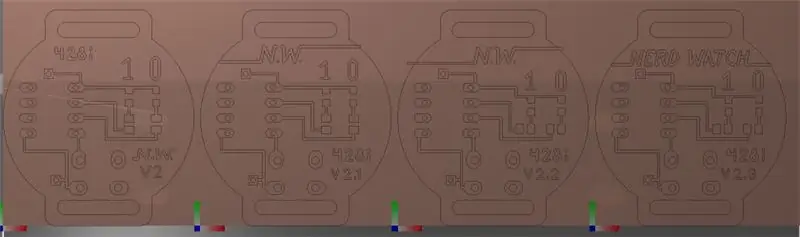
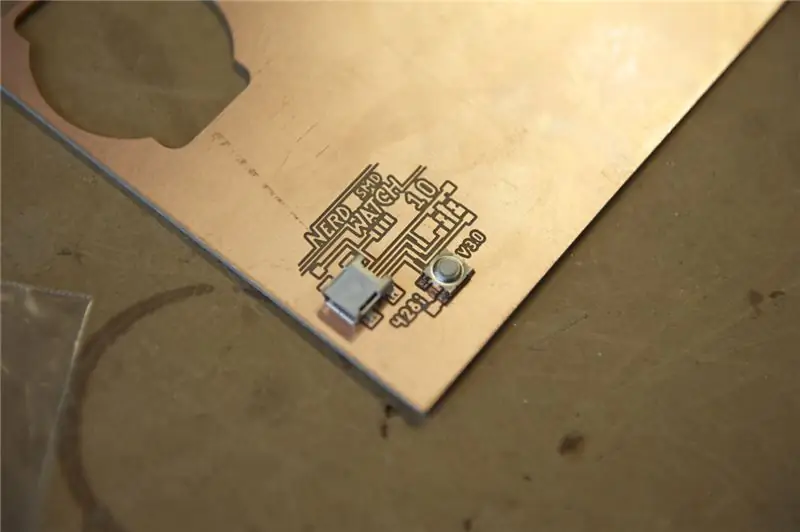

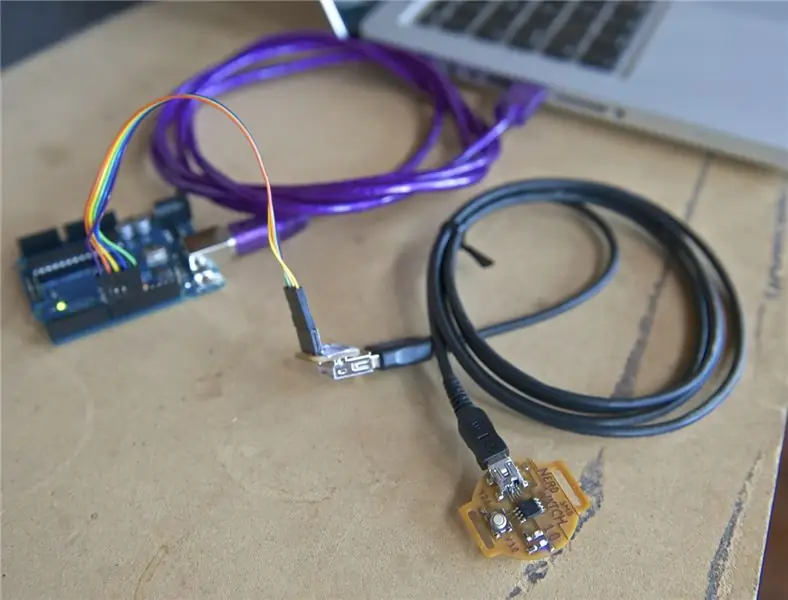
După cum sa menționat în primul pas, Sam a realizat o versiune complet SMD a ceasului, completată cu un ATtiny montat pe suprafață. Deoarece nu puteți extrage ATtiny pentru a-l programa, el a trebuit să adauge un port mini-USB care se conectează la pinii necesari, astfel încât ATtiny să poată fi programat extern.
Apoi a făcut un scut pentru celălalt capăt al cablului USB, astfel încât tot ce trebuie să faceți este să legați ceasul de scut și apoi să programați ATtiny ca și cum ar fi pe scut.
Pasul 10: Folosește-l


Puneți ceasul Nerd și testați-l apăsând butonul.
Poți să citești ora? Dacă reușiți să spuneți ora urmărind secvența o singură dată, atunci felicitări, sunteți un tocilar! Dacă îți ia de două sau de trei ori pentru a obține timpul, ei bine, ești tot un tocilar pentru că porți acest ceas super tocilar.
Aveți întrebări sau comentarii? Trimiteți-ne un e-mail la [email protected].
Recomandat:
Ceasul hartă a metroului din Londra: 9 pași (cu imagini)

London Underground Map Clock: În 2014, pe partea din spate a unui stagiu la o consultanță de imprimare 3D din Londra și un experiment cu litofani color folosind mașina lor Stratasys, îmi proiectez propriul meu cadou, o imprimare 3D color a liniilor de tuburi locale birouri. Am fost
Ceasul binar final: 12 pași (cu imagini)

Ultimate Binary Watch: recent am fost introdus în conceptul de ceasuri binare și am început să fac câteva cercetări pentru a vedea dacă aș putea să-mi construiesc unul. Cu toate acestea, nu am reușit să găsesc un design existent, care să fie în același timp funcțional și elegant. Deci am decis
Ceasul folosind ATMEGA 8: 7 pași (cu imagini)

Ceasul folosind ATMEGA 8: ATMEGA 8 este unul dintre cele mai ieftine microcontrolere, așa că am decis să fac ceasul folosindu-l. Primul lucru pe care l-am întâlnit este afișarea timpului, prin urmare cel mai general este afișajul pe 7 segmente, dar nu pot afișa tot textul așteaptă puțini, așa că am decis să merg cu
Ceasul de prânz: 9 pași (cu imagini)

Ceasul de prânz: Ți-ai dorit vreodată ca prânzul să fie mai lung, dar nu știai unde să găsești acele câteva minute în plus? Ei bine, nu mai doriți! Datorită avansurilor extraordinare în tehnologia ceasului, vă prezint un ceas care accelerează cu 20% în fiecare zi la 11:00 și încetinește 20
Ceasul cu alarmă cu bule face să te trezești distractiv (ish): 7 pași (cu imagini)

Ceasul cu alarmă cu bule face să te trezești distractiv (ish): trezirea la un ceas cu alarmă zgomotos este de rahat. Sunt unul dintre acei oameni cărora nu le place să se trezească înainte ca soarele să iasă (sau a ieșit de multe ore). Deci, ce mod mai bun de a face să te trezești distractiv decât să ai o petrecere cu bule în pat! Folosind un arduino și un
